Comment convertir MTS en AVI avec 4 méthodes efficaces
MTS est généralement d'extension pour fichier AVCHD, AVCHD est un format de compression vidéo qui permet d'enregistrer des fichiers vidéo haute définition sur des supports numériques. Cependant, AVCHD ne peut pas être visualisé portable sur les appareils mobiles, c'est-à-dire que le fichier au format MTS ne peut pas être accepté par tous les appareils. En règle générale, vous pouvez ouvrir avec un lecteur qui prend en charge le format, ou vous pouvez convertir le format en un format vidéo commun, puis l'ouvrir à l'aide d'un lecteur normal.
Donc, vous avez souvent besoin de convertir le format MTS en d'autres formats vidéo. Dans cet article, nous allons vous donner une instruction détaillée des étapes pour convertir le format MTS, nous allons prendre comment convertir fichier MTS en AVI comme exemple et vous présenter 4 méthodes.

- Partie 1. Convertir MTS en AVI avec un logiciel professionnel - Vidmore Convertisseur Vidéo
- Partie 2. Transformer MTS en AVI avec un logiciel gratuit - VLC
- Partie 3. Convertir MTS en AVI en ligne gratuitement - Vidmore Convertisseur Vidéo Gratuit en Ligne
- Partie 4. Convertir MTS en AVI en ligne gratuitement - ZAMZAR
Partie 1. Convertir MTS en AVI avec un logiciel professionnel - Vidmore Convertisseur Vidéo
En tant que logiciel de conversion vidéo professionnel, Vidmore Convertisseur Vidéo est le convertisseur vidéo le plus complet et le plus puissant, qui peut non seulement convertir rapidement des fichiers vidéo en plus de 200 formats vidéo sans réduire la qualité de la vidéo, mais a également des fonctions d'éditer des vidéos.
Ce logiciel peut vous aider à créer un magnifique MV, à assembler plusieurs vidéoset à davantage de fonctions d'édition, telles que la découpe de vidéos, la compression audio, l'édition d'informations sur les médias vidéo, ajouter un filigrane, et créer les GIF, etc., tout cela se trouve dans Boîte à outils.
Ensuite, ce sont les étapes pour convertir MTS en AVI.
- Convertir les fichiers vidéo et audio, tels que MP3, AIFF, M4A, M4R, WAV, FLAC, AAC, M4B, OGG, MP4, AVI, FLV, MOV, MKV, etc.
- Fonctionner à une vitesse de conversion 50 fois plus rapide.
- Offrir de nombreux fonctions de montage vidéo, tels que fusion, compression, recadrage, rotation, etc.
- Créer une vidéo personnalisée à partir de clips vidéo et des images.
- Faire un collage vidéo à partir des clips vidéo et des images.
- Prévisualiser vos fichiers vidéo à tout moment avec le lecteur multimédia.

Étape 1 : Ajouter le fichier
Ouvrez d'abord le logiciel, puis entrez dans la fenêtre principale du programme. Dans la partie supérieure gauche de la fenêtre principale, vous trouverez l'option Ajouter Fichier(s), choisissez l'option Ajouter Fichier(s) pour importer le fichier vidéo ou le dossier vous souhaitez convertir.
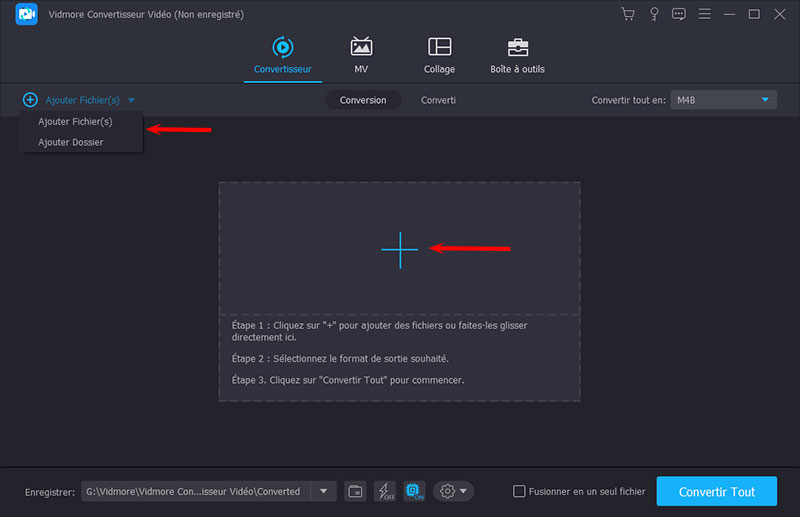
Étape 2 : Choisir le format de sortie
Après avoir terminé l'importation de la vidéo, il y a une option Convertir tout en en haut à droite, sélectionnez-la et trouvez le format de sortie dont vous avez besoin dans la liste déroulante, qui est AVI en dessous de Vidéo, puis vous pouvez également choisir la qualité du format de sortie, tel que Identique à la source, HD 1080p, SD 480p et ainsi de suite.
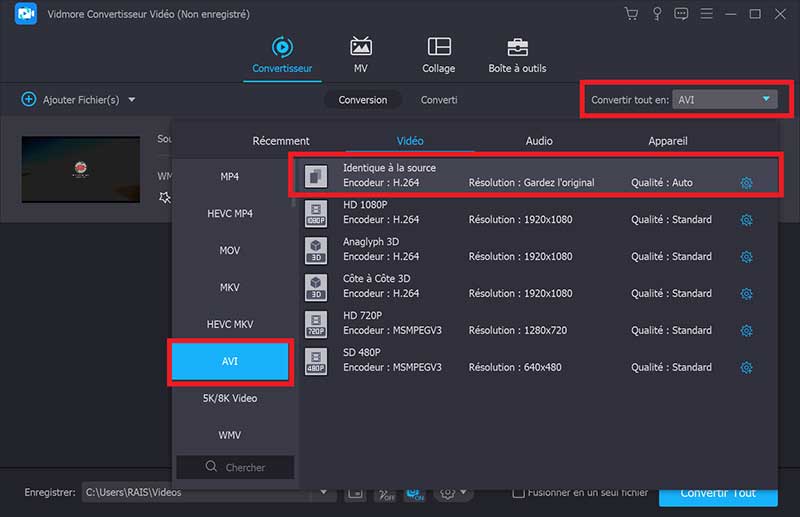
De plus, avant d'exporter la vidéo, vous pouvez modifier votre vidéo originale. Après avoir importé la vidéo, 3 petites icônes bleues apparaîtront sous la vidéo, qui représentent respectivement Éditer, Couper et Améliorer la vidéo. Grâce à ces trois outils, vous pouvez effectuer différentes opérations d'édition sur vos vidéos, comme ajouter des sous-titres à la vidéo, recadrer la vidéo, faire pivoter la vidéo et bien d'autres encore.
Étape 3 : Convertir la vidéo
Enfin, sélectionnez la destination de la vidéo à exporter en bas à gauche et cliquez sur le bouton Convertir Tout. attendez patiemment pendant un moment.
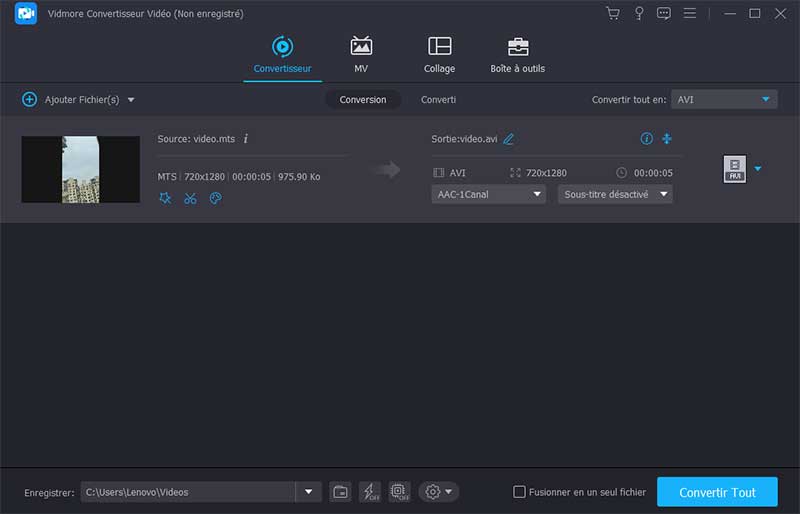
Partie 2. Transformer MTS en AVI avec un logiciel gratuit - VLC
VLC est un logiciel gratuit qui peut vous aider à lire, convertir et éditer des vidéos. Il prend en charge la plupart des formats vidéo, et en même temps il est simple à utiliser.
Étape 1 : Ajouter le fichier
Ouvrez d'abord le logiciel, puis entrez dans la fenêtre principale du programme. Choisissez l'option Média en haut à gauche, puis trouvez Convertir/Enregistrer dans la liste déroulante.

Et puis, cliquez sur Ajouter dans la nouvelle fenêtre pour importer la vidéo à convertir, et enfin cliquez sur le bouton Convertir/Enregistrer.
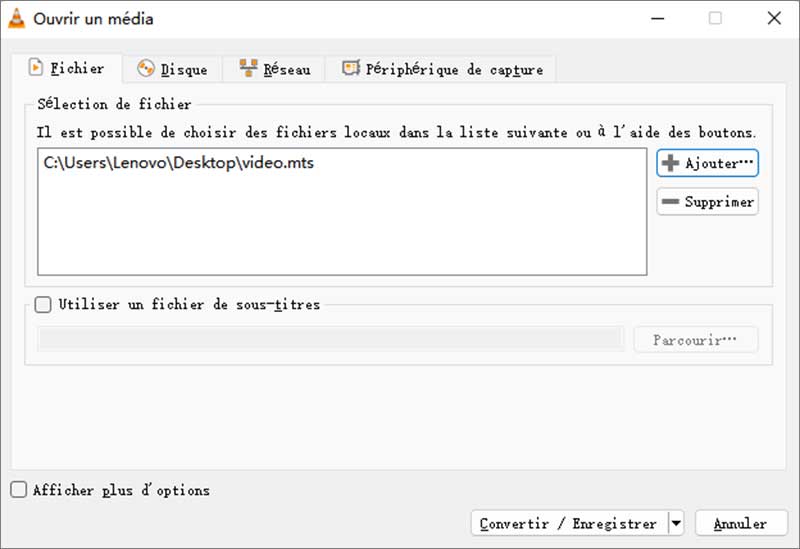
Étape 2 : Choisir le format de sortie
Après avoir importé la vidéo, sélectionnez la petite icône en forme de clé à molette, qui représente Modifier le profil sélectionné dans la fenêtre Convertir. Et puis, choisissez AVI comme le format de sortie.
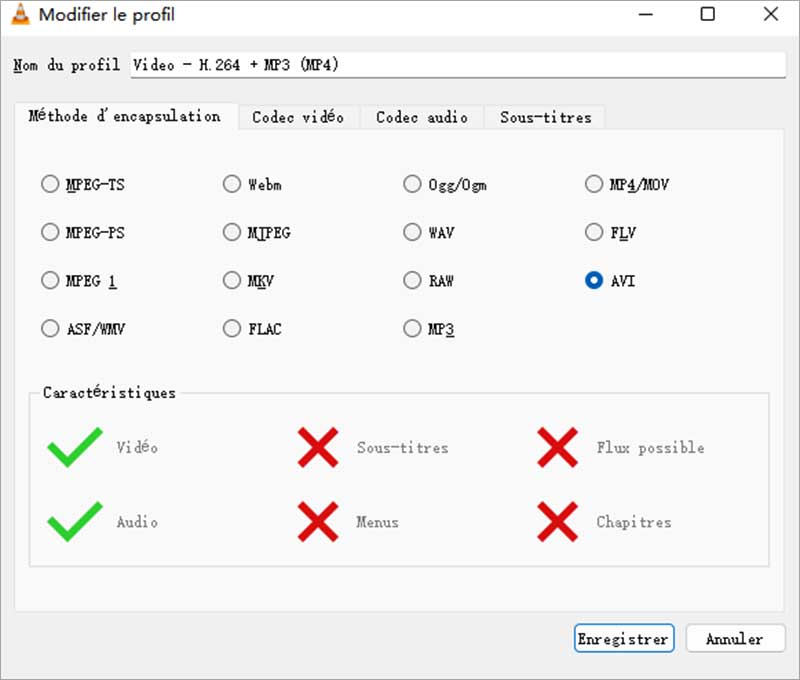
Étape 3 : Convertir la vidéo
Enfin, choisissez la destination pour sauvegarder le fichier exporté via le bouton Parcourir, puis cliquez sur Démarrer.
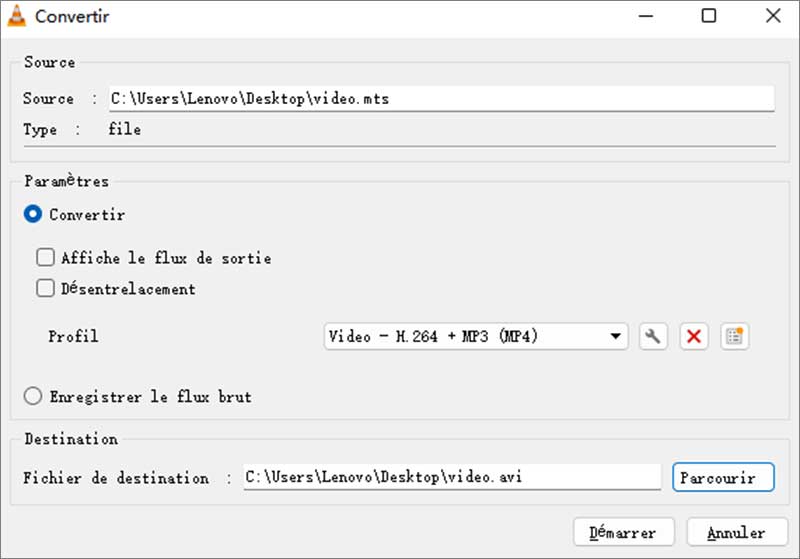
Partie 3. Convertir MTS en AVI en ligne gratuitement - Vidmore Convertisseur Vidéo Gratuit en Ligne
Après avoir présenté les logiciels, nous aimerions vous recommander quelques-uns des convertisseurs en ligne que nous avons examinés.
Vidmore Convertisseur Vidéo Gratuit en Ligne est une application Web gratuite et facile à utiliser. Ce convertisseur vidéo gratuit prend en charge tous les formats vidéo et audio populaires, vous pouvez le utiliser pour convertir des vidéos sans perte de qualité.
Étape 1 : Ajouter le fichier
Commencez par ouvrir la page Web et cliquez sur l'option Commencer à Convertir Vidéo.
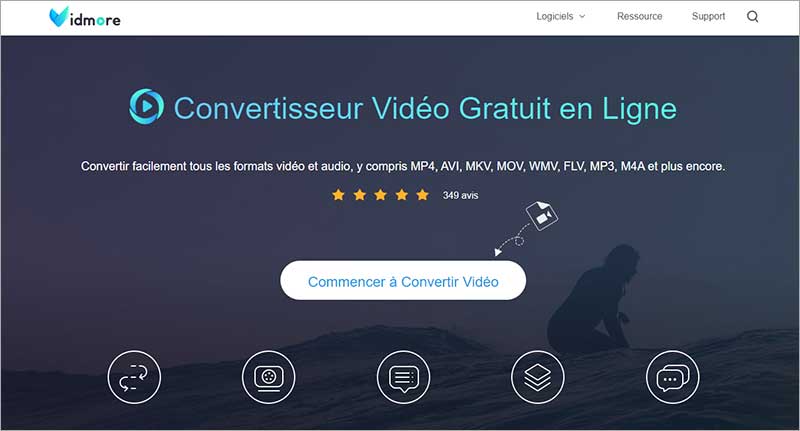
Étape 2 : Choisir le format de sortie
Après avoir ajouté la vidéo, sélectionnez AVI comme le format de sortie de la vidéo.
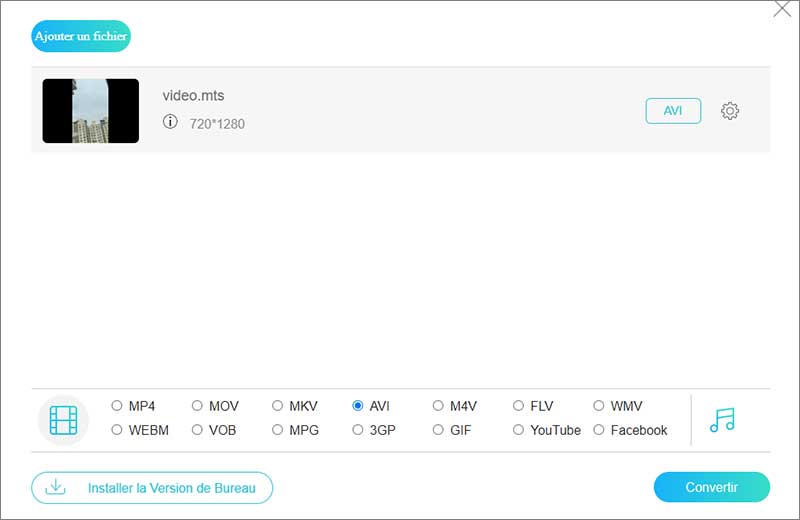
Étape 3 : Convertir le fichier
Cliquez sur le bouton Convertir, et choisissez la destination de la vidéo exportée. Enfin, attendez patiemment pour un moment.
Partie 4. Convertir MTS en AVI en ligne gratuitement - ZAMZAR
Comme Vidmore Convertisseur Vidéo Gratuit en Ligne, son opération est très facile, vous n'avez besoin que de quelques étapes simples pour convertir la vidéo au format que vous voulez.
Étape 1 : Ajouter le fichier
Allez d'abord sur le site Web et cliquez sur l'option Choisir les fichiers dans la case verte.
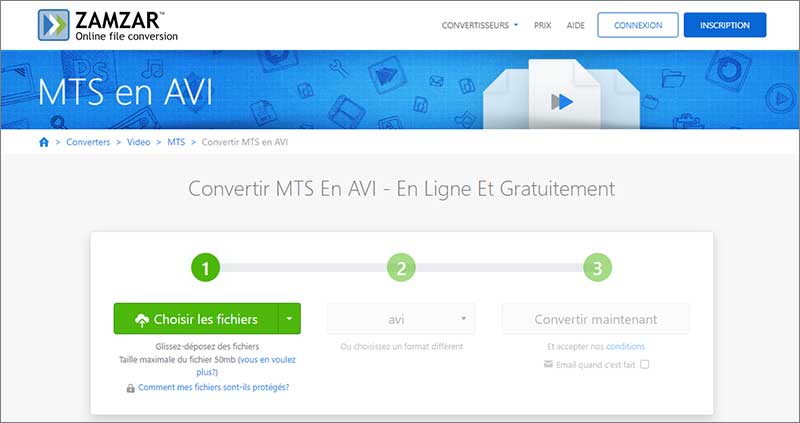
Étape 2 : Choisir le format de sortie
Après avoir ajouté la vidéo, sélectionnez AVI comme le format cible.
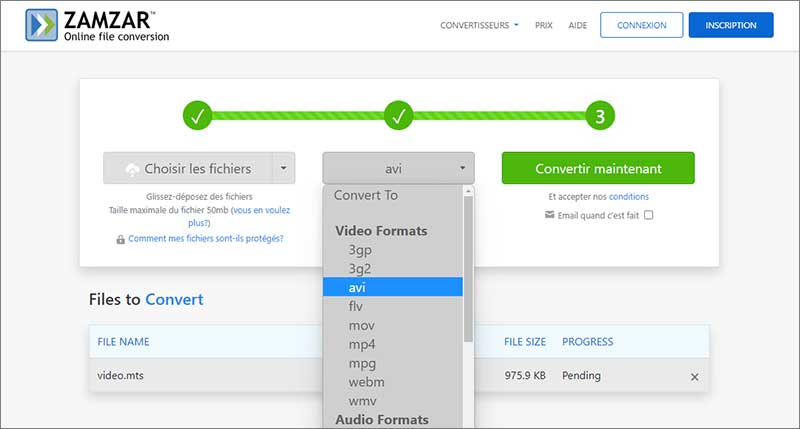
Étape 3 : Convertir le fichier
Cliquez sur le bouton Convertir maintenant, et enfin télécharger la vidéo exportée.
Conclusion
Voici 4 façons simples de convertir des fichiers vidéo MTS en AVI via Vidmore Convertisseur Vidéo, VLC et 2 outils en ligne. En utilisant ces méthodes, vous pouvez également convertir d'autres fichiers vidéo, tels que la conversion de VOB en AVI ou la conversion de MPEG4 en MP3. Vous pouvez choisir une méthode selon vos besoins.
